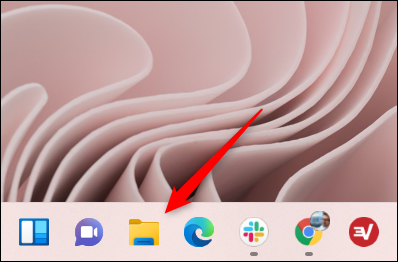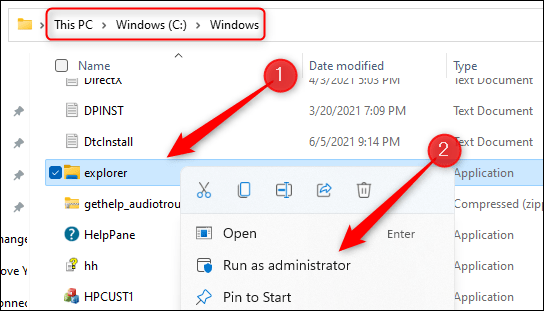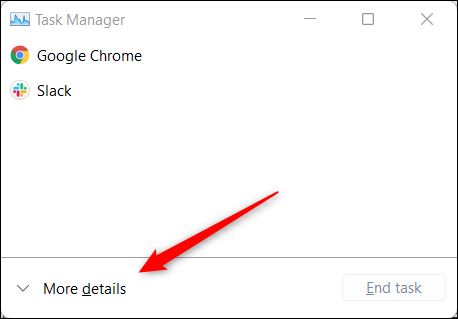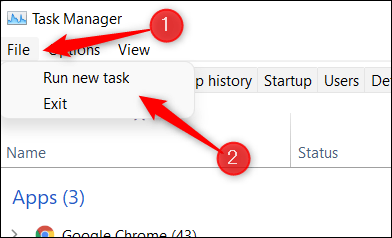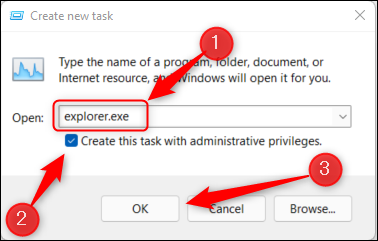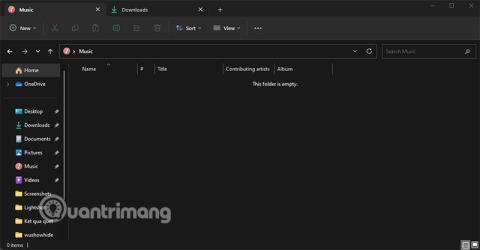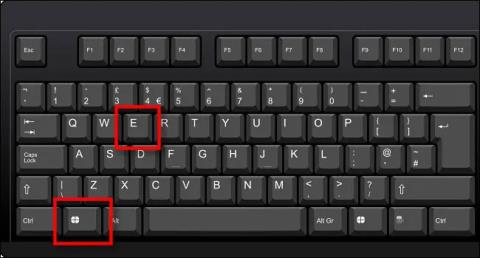Þegar þú ræsir File Explorer á venjulegan hátt á Windows 11, opnast það sjálfgefið með venjulegum forréttindum. Hins vegar, stundum þarftu að keyra File Explorer með auknum réttindum til að framkvæma ákveðið verkefni sem kerfisstjóri. Við skulum finna út hvernig á að gera það rétt fyrir neðan.
Opnaðu File Explorer með stjórnunarréttindum með því að nota EXE skrána
Til að opna File Explorer með stjórnunarréttindum með .exe keyrsluskránni þarftu fyrst að opna hana eins og venjulega með því að ýta á Windows + E lyklasamsetninguna eða smella á File Explorer táknið á verkstikunni. .
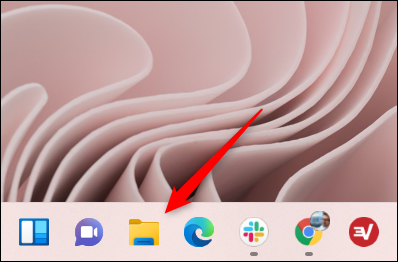
Næst, í File Explorer glugganum sem opnast, finndu File Explorer EXE skrána á slóðinni " Þessi PC > Windows (C:) > Windows ". Hægrismelltu á File Explorer forritið og veldu síðan " Keyra sem stjórnandi " í samhengisvalmyndinni sem birtist.
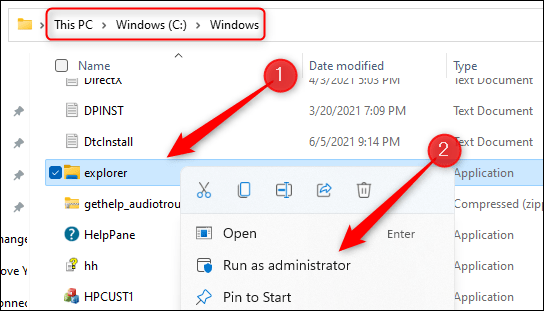
Nýtt tilvik af File Explorer mun strax opnast með kerfisstjóraréttindum.
Opnaðu File Explorer með stjórnunarréttindum í gegnum Task Manager
Þú getur líka opnað File Explorer með stjórnunarréttindum með því að nota Task Manager.
Fyrst skaltu ræsa Task Manager með því að ýta á takkasamsetninguna Ctrl + Shift + Escape . Síðan, á Task Manager viðmótinu sem opnast, smelltu á " Frekari upplýsingar " neðst í glugganum.
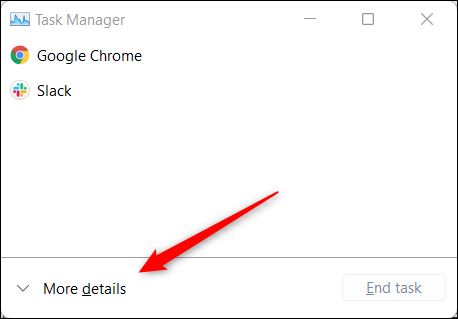
Verkefnastjórnunarglugginn mun stækka og birta ýmsar upplýsingar um forrit sem eru í gangi á kerfinu. Smelltu á " Skrá " flipann í valmyndastikunni og veldu síðan " Keyra nýtt verkefni " í fellivalmyndinni sem birtist.
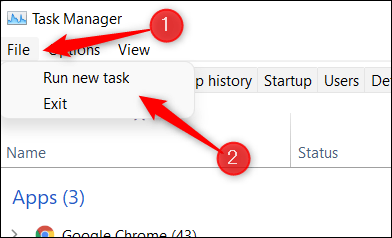
Glugginn Búa til nýtt verkefni birtist strax. Sláðu inn " explorer.exe " í textareitinn við hliðina á Opna hnappinn, hakaðu í reitinn við hliðina á " Búðu til þetta verkefni með stjórnunarréttindum " og smelltu síðan á " OK ".
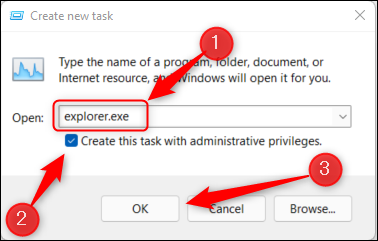
File Explorer opnast strax með kerfisstjóraréttindum.
Með File Explorer í gangi með aukin réttindi geturðu nú leitað að hvaða forriti eða skrá sem þú vilt fá aðgang að. Hins vegar skaltu ganga úr skugga um að skráin eða mappan sem þú ert að leita að sé ekki falin.